
خلاصه مقاله
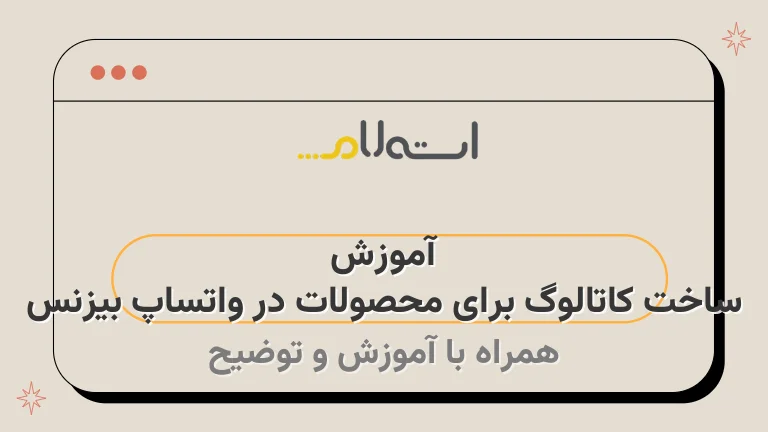
لطفاً در منوی بعدی به بخش کاتالوگ بروید.
میتوانید به جای آن، قیمت محصول را در کادر Description یا توضیحات وارد کنید تا این مشکل ساخت کاتالوگ در واتساپ بیزینس برطرف شود.
پیش از آموزش ایجاد کاتالوگ در واتس اپ، باید به این نکته توجه کنید که برای انجام این کار نیازمند یک حساب بیزنس واتساپ هستید.
شما قادر به ایجاد کاتالوگ با یک حساب معمولی نیستید.
در صورتی که حساب بیزنس ندارید، میتوانید به راهنمای ساخت آن در اینجا مراجعه کنید.
از ابتدا، برای به اشتراک گذاشتن کاتالوگ در یک صفحه چت یا گروه، ابتدا آن را باز کنید.
سپس بر روی آیکون گیره کاغذ کلیک کنید (این آیکون با علامت + در iOS قابل مشاهده است) و سپس گزینه "کاتالوگ" را انتخاب کنید.
برای انجام این کار بهتر است ابتدا نرمافزار WhatsApp Business را باز کنید.
سپس از قسمت بالای صفحه روی سه نقطه کلیک کنید و گزینه تنظیمات (Settings) را انتخاب کنید.
سپس در صفحه بعدی، روی گزینه ابزارهای کسب و کار (Business Tools) کلیک کنید.
در ادامه، روی گزینه کاتالوگ (Catalog) کلیک کنید.
حال، به صفحهی کاتالوگ میرسید و میتوانید محصولات خود را در آنجا مشاهده نمایید.
در صورت تمایل به ارسال تمام محصولات، گزینهی "ارسال کاتالوگ" را در بالای صفحه انتخاب کنید.
در صورت تمایل به ارسال تنها یک یا چند محصول خاص، آنها را انتخاب کنید و سپس گزینهی سبزرنگ "ارسال" در سمت راست پایین صفحه را لمس نمایید.
پس از به پایان رساندن فرآیند ایجاد کاتالوگ محصولات در واتس اپ، شما میتوانید صفحات چت، گروهها و شبکههای اجتماعی را با کاتالوگ کامل یا فقط یک محصول از آن به اشتراک بگذارید.
اما این قابلیت محدودیتهایی دارد.
شما تا حداکثر میتوانید ۵۰۰ محصول را به هر کاتالوگ اضافه کنید و هر محصول همچنین میتواند حداکثر ۱۰ تصویر داشته باشد.
در تمام نسخههای واتساپ بیزنس، وقتی یک محصول را به کاتالوگ اضافه میکنید، یک نماد سبز رنگ در گوشه تصویر آن محصول نشان داده میشود.
این نماد به معنی این است که محصول تا زمان بازبینی همراه با تصاویر آن قرار دارد.
در صورت تأیید محصول شما توسط واتساپ، نماد حذف میگردد و سایر کاربران میتوانند محصول را در کاتالوگ مشاهده کنند.

واتساپ بیزنس امروزه به یکی از ابزارهای اصلی برای توسعه کسب و کارهای مختلف تبدیل شده است.
این نسخه ویژه از واتساپ، امکانات متنوعی را برای بهرهبرداری از آن در تبلیغ، فروش محصولات و ایجاد هویت برند فراهم میکند.
یکی از امکانات بسیار مفید و قابل استفاده در این نسخه امکان ساخت کاتالوگ در واتساپ است.
حالا در ادامه به شما آموزش ساخت کاتالوگ در واتساپ را ارائه خواهیم داد.
نکته: قبل از شروع به ساخت کاتالوگ، اطمینان حاصل کنید که واتساپ بیزنس را روی دستگاه خود نصب و پیکربندی کردهاید.
مرحله ۱: ایجاد تاپیک جدیدبرای شروع ساخت کاتالوگ خود، سری به بخش "تنظیمات" در واتساپ بیزنس بکنید و در بخش "پیامرسانی" بر روی "تاپیکسازی" کلیک کنید.
مرحله ۲: افزودن محصولاتحالا میتوانید با بررسی محصولات خود، آنها را به تاپیک جدید اضافه کنید.
برای هر محصول، تصویر، نام، قیمت و توضیحات مربوطه را ارائه دهید.
مرحله ۳: تنظیم دستهبندیجهت بهبود دسترسی و مرتبسازی محصولات، دستهبندیهای مناسب را تعریف کنید و هر محصول را در دستهبندی مربوطه قرار دهید.
مرحله ۴: ارسال کاتالوگحالا که کاتالوگ خود را آماده کردهاید، زمان آن رسیده که آن را به مخاطبان خود ارسال کنید.
میتوانید این کار را به صورت انفرادی یا از طریق گروهها و لیستهای توزیع انجام دهید.
نکته: بهتر است کاتالوگ خود را بهبود داده و بهروزرسانی کنید تا همیشه اطلاعات دقیق و جدید در آن برای مخاطبانتان قابل مشاهده باشد.
با استفاده از این قابلیت ارزشمند، شما میتوانید تجربه خرید برای مشتریان خود را بهبود بخشید و در کسب و کار خود موفقیت بیشتری برای خود رقم بزنید.
با استفاده از قابلیت دیگری که در این سامانه مهیا شده است، می توانید یک کاتالوگ کامل از همه محصولات خود را که می خواهید به فروش برسانید، ایجاد کنید.
این ویژگی به شما امکان می دهد تا نیازی به چت مداوم با مشتریان درباره جزئیات محصولات، قیمت و سایر مسائل نداشته باشید.
با استفاده از این قابلیت، می توانید فرایند فروش محصولات خود را با سرعت بیشتری انجام دهید.
قابلیت فوق العاده ای که به شما ارائه می شود، امکان ساخت یک کاتالوگ چند زبانه است.
با استفاده از تگ های HTML، می توانید متن ها و مشخصات محصولات خود را به صورت قابل تفاوت نشان دهید.
با ایجاد بخش های توضیحات قوی، برچسب گذاری مناسب برای هر جزئیات محصول و استفاده از تگ های منسجم در لیست های مرتب درون یک جدول، می توانید کاتالوگ شگفت انگیزی را ایجاد کنید که باعث جذب بیشتر مشتریان خواهد شد.
امیدواریم با استفاده از این ویژگی های منحصر به فرد، توانایی بیشتری در فروش محصولات خود داشته باشید.
اگر هدفتان ایجاد یک کاتالوگ برای کسب و کارتان است و آن را به نمایش درمیان کاربران بگذارید، بهترین آموزش تصویری برای ساخت کاتالوگ در واتساپ در همراه شبکه استعلام را در ادامه مشاهده خواهید کرد.
محتوای فهرست:
- موارد:
- مطلب ۱
- مطلب ۲
- مطلب ۳
کاتالوگ در واتساپ بیزینس چیست و چه کاربردی دارد؟
با توجه به رواج بسیار بالای واتساپ، در کشورهای مختلف جهان از جمله ایران، کاربران از این پلتفرم برای خرید آنلاین استفاده میکنند.
کسب و کارها از طریق واتساپ، پاسخهایی کامل و جامع را به پرسشهای مشتریان درباره محصولات خود ارائه میدهند و گاهی نیز سفارشات را از طریق این بستر دریافت میکنند.
تا قبل از معرفی روش ساخت کاتالوگ در واتساپ بیزینس، اشتراکگذاری تصویر یک محصول با مشتری کار پیچیدهای بود.
برای این کار، کسب و کارها باید تصاویر هر محصول را به صورت جداگانه ارسال کرده و سپس اطلاعات مربوط به هرکدام را هم به شکل جداگانه تایپ میکردند.
اما حالا با استفاده از قابلیت کاتالوگ، میتوانند محصولات یا خدمات خود را در واتساپ بیزینس به صورتی جذاب و کارآمد نمایش دهند.
با استفاده از این امکان، کاربران میتوانند به ویترینی مشابه یک فروشگاه دسترسی داشته باشند و به راحتی و سرعت بیشتری محصولات را مشاهده کنند.
استفاده از کاتالوگ در واتساپ بیزینس، کار را برای کسب و کارها آسانتر و همچنین تجربه مشتریان را راحتتر میکند.
استفاده از کاتالوگ در واتساپ بیزینس طراحی بهتر واتساپ بیزینس از قابلیت کاتالوگ برای یک نمایش حرفهای تر یا ارائه مخاطبان بیشتر برای محصولات و خدمات شما استفاده میکند.
تمامی محصولات و خدمات شما به عنوان ویترین یک فروشگاه در اختیار مشتریان قرار میگیرد، به همین دلیل، با استفاده از کاتالوگ در واتساپ بیزینس، شما میتوانید به صورتی راحت، جذاب و نظمبخش نمایش بدهید.
با ارسال تصاویر هر محصول و اطلاعات مربوط به آن به صورت یکپارچه در قالب کاتالوگ، شما نیازی به جداگانه ارسال تصاویر و تایپ اطلاعات ندارید.
این به شما امکان میدهد در زمان کمتر و با هزینه کمتر به مشتریان خود معرفی کنید.
به جای انتظار برای دریافت تصویر یا اطلاعات، آنها میتوانند محصولات را بلافاصله در کاتالوگ مشاهده کنند و تصمیم به خرید و یا سفارش بگیرند.
به طور کلی، با استفاده از کاتالوگ در واتساپ بیزینس، شما میتوانید کار خود را آسانتر کنید و مشتریان خود را با تجربه بهتری روبرو کنید.
نمیتوانم تگهای HTML را در متن پاسخ استفاده کنم.
اما متن جدیدی در زبان فارسی برای شما تهیه میکنم:"این ویژگی در سال ۲۰۱۹ به طور اولیه معرفی شد و در اوایل تنها در برخی کشورها قابل دسترسی بود، اما اکنون کاربران در بسیاری از کشورهای جهان میتوانند از این امکان بهرهبرداری کنند.
در ادامه، آموزش ساخت کاتالوگ در واتساپ بیزینس برای آیفون را خواهید دید.
"
ویژگی های کاتالوگ محصول در واتساپ بیزنس
پس از مشاهده آموزش ایجاد کاتالوگ در واتس اپ، میتوانید آن را به اشتراک بگذارید و در صفحه پروفایل خود یک بخش به عنوان "کاتالوگ" اضافه کنید، که این امکان را به کاربران میدهد تا محصولات شما را مشاهده کنند.
با استفاده از کاتالوگ محصول در واتساپ بیزنس، شما قادر خواهید بود تمام اطلاعات مربوط به محصولات یا خدمات خود را در یک محیط جداگانه به کاربران ارائه دهید.
در این آموزش ایجاد کاتالوگ در واتس اپ، شما با موارد زیر آشنا خواهید شد:- استفاده از تگ برای تاکید بر بخشهای مهم کاتالوگ- استفاده از تگ برای ابراز اهمیت بیشتر برای بندها و ویژگیهای محصولات- استفاده از تگ
پس از به پایان رساندن فرآیند ایجاد کاتالوگ محصولات در واتس اپ، شما میتوانید صفحات چت، گروهها و شبکههای اجتماعی را با کاتالوگ کامل یا فقط یک محصول از آن به اشتراک بگذارید.
اما این قابلیت محدودیتهایی دارد.
شما تا حداکثر میتوانید ۵۰۰ محصول را به هر کاتالوگ اضافه کنید و هر محصول همچنین میتواند حداکثر ۱۰ تصویر داشته باشد.
اضافه بر این، تنها برای محصولاتی که قانونی در واتساپ هستند میتوانید یک کاتالوگ ایجاد کنید.
در زیر، آموزش ساخت کاتالوگ محصول در واتساپ بیزینس اندروید آمده است.
توجه: برای ایجاد کاتالوگ محصول در واتساپ بیزینس اندروید، مراحل زیر را دنبال کنید:قدم اول:1.
وارد واتساپ بیزینس اندروید شوید.
قدم دوم:2.
به بخش "تنظیمات" بروید.
قدم سوم:3.
در بخش "تبلیغات"، گزینه "کاتالوگ" را انتخاب کنید.
قدم چهارم:4.
روی گزینه "ساخت کاتالوگ جدید" کلیک کنید.
قدم پنجم:5.
نام کاتالوگ خود را انتخاب کرده و بر روی "ادامه" کلیک کنید.
قدم ششم:6.
با استفاده از دکمه "اضافه کردن محصول"، محصولات خود را به کاتالوگ اضافه کنید.
قدم هفتم:7.
برای هر محصول، اطلاعات مربوط به آن را از جمله عکس، قیمت، نام و توضیحات وارد کنید.
قدم هشتم:8.
بعد از اضافه کردن تمامی محصولات، بر روی "تأیید و انتشار" کلیک کنید.
قدم نهم:9.
برای انتشار کاتالوگ، گزینه "انتشار" را انتخاب کنید.
قدم دهم:10.
حالا میتوانید کاتالوگ خود را در واتساپ بیزینس اندروید بگذارید.
با اتمام مراحل فوق، کاتالوگ محصول در واتساپ بیزینس اندروید ایجاد شده و شما میتوانید آن را مدیریت کنید.
روش ساخت کاتالوگ در واتساپ بیزنس
پیش از آموزش ایجاد کاتالوگ در واتس اپ، باید به این نکته توجه کنید که برای انجام این کار نیازمند یک حساب بیزنس واتساپ هستید.
شما قادر به ایجاد کاتالوگ با یک حساب معمولی نیستید.
در صورتی که حساب بیزنس ندارید، میتوانید به راهنمای ساخت آن در اینجا مراجعه کنید.
آموزش ساخت کاتالوگ در واتساپ در iOS و اندروید
حالا برای ایجاد یک کاتالوگ محصول در واتساپ بیزنس برای اندروید و iOS، ابتدا به صفحه اول اپلیکیشن واتساپ بیزنس بروید و سپس بر روی سهنقطه بالای سمت راست صفحه کلیک کنید.
(در آیفون این گزینه با نام "تنظیمات" شناخته میشود).
در منوی باز شده، گزینه ابزارهای کسب و کار را پیدا کنید و آن را انتخاب کنید.
لطفاً در منوی بعدی به بخش کاتالوگ بروید.
شما در حال حاضر وارد صفحه مدیریت کاتالوگ شدهاید.
این صفحه به شما امکان ساخت کاتالوگ را میدهد.
برای افزودن محصولات، گزینه افزودن آیتم جدید را انتخاب کنید.
در صفحه بعد، شما میتوانید مشخصات محصول را وارد نمایید.
بر روی بخش افزودن تصاویر کلیک کرده و عکس محصول را بارگذاری کنید.
در قسمت نام مورد، نام محصول را وارد کنید و در قسمت قیمت، قیمت آن را ذکر نمایید.
همچنین، در قسمت توضیحات، توضیحات مربوط به محصول را وارد کنید.
با انتخاب گزینه فیلدهای بیشتر، میتوانید اطلاعات اضافی مانند لینک یا کد را نیز وارد کنید.
زمانی که همه کارهای شما به پایان رسید، بر روی ذخیره کلیک کنید تا محصول به کاتالوگ افزوده شود.
آموزش ساخت کاتالوگ در واتساپ نسخه دسکتاپ
در نسخه دسکتاپ امکان اضافه کردن کاتالوگ وجود دارد و مراحل آموزش ایجاد کاتالوگ در واتس اپ بسیار شبیه به نسخههای موبایل است.
برای ساخت کاتالوگ در واتساپ بیزنس در این نسخه، ابتدا در صفحه اصلی روی
در پنجره بعدی، بر روی افزودن آیتم جدید کلیک کنید.
سپس با فشار دادن روی افزودن تصاویر، میتوانید تصویر محصول را بارگذاری کنید.
همچنین، میتوانید اطلاعات مربوط به محصول مانند نام، قیمت و توضیحات را در حوالی تصویر وارد کنید.
در پایان، برروی افزودن به کاتالوگ کلیک نمایید تا محصول به لیست کاتالوگ اضافه شود.
در تمام نسخههای واتساپ بیزنس، وقتی یک محصول را به کاتالوگ اضافه میکنید، یک نماد سبز رنگ در گوشه تصویر آن محصول نشان داده میشود.
این نماد به معنی این است که محصول تا زمان بازبینی همراه با تصاویر آن قرار دارد.
در صورت تأیید محصول شما توسط واتساپ، نماد حذف میگردد و سایر کاربران میتوانند محصول را در کاتالوگ مشاهده کنند.
مشکل At least one field needs to be updated در کاتالوگ واتساپ بیزنس
کاربران ایرانی ممکن است در فرایند اضافه کردن محصول به کاتالوگ با مشکلی روبرو شوند.
این مشکل مربوط به قسمت قیمت محصول است که به دلیل محدودیتهایی که احتمالاً به تحریمها مربوط میشود، امکان وارد کردن قیمت محصول به ریال وجود ندارد.
برای حل این مشکل بایستی قسمت قیمت را خالی رها کنید.
میتوانید به جای آن، قیمت محصول را در کادر Description یا توضیحات وارد کنید تا این مشکل ساخت کاتالوگ در واتساپ بیزینس برطرف شود.
نحوه به اشتراکگذاری کالاها در واتس اپ
حالا که فرآیند ساخت کاتالوگ محصولات واتساپ بیزنس به پایان رسیده و محصولاتمان را به آن اضافه کردیم، نیاز است که آن را با مشتریان و سایر کاربران به اشتراک بگذاریم.
شما می توانید کاتالوگ را نهتنها به مخاطبین و گروهها در واتساپ ارسال کنید، بلکه می توانید از طریق شبکههای اجتماعی نیز آن را به اشتراک بگذارید.
برای مثال، می توانید از تگ مخاطبین و گروهها در واتساپ استفاده کنید.
همچنین، از تگ شبکههای اجتماعی نیز برای به اشتراک گذاری کاتالوگ در این شبکهها استفاده کنید.
به علاوه، می توانید از تگ
در نهایت، با استفاده از تگ
به اشتراک گذاری کاتالوگ در اندروید و iOS
از ابتدا، برای به اشتراک گذاشتن کاتالوگ در یک صفحه چت یا گروه، ابتدا آن را باز کنید.
سپس بر روی آیکون گیره کاغذ کلیک کنید (این آیکون با علامت + در iOS قابل مشاهده است) و سپس گزینه "کاتالوگ" را انتخاب کنید.
حال، به صفحهی کاتالوگ میرسید و میتوانید محصولات خود را در آنجا مشاهده نمایید.
در صورت تمایل به ارسال تمام محصولات، گزینهی "ارسال کاتالوگ" را در بالای صفحه انتخاب کنید.
در صورت تمایل به ارسال تنها یک یا چند محصول خاص، آنها را انتخاب کنید و سپس گزینهی سبزرنگ "ارسال" در سمت راست پایین صفحه را لمس نمایید.
گاهی اوقات، به جای اختصاص یک کاتالوگ جداگانهای به هر مشتری، ممکن است بخواهید آن را در دسترس همه مشتریانتان قرار دهید، به طوری که زمان بیشتری مصرف نشود.
برای این منظور، میتوانید کاتالوگ خود را در یک لینک متنی تهیه کنید و آن را از طریق ایمیل یا شبکههای اجتماعی با دیگران به اشتراک بگذارید.
از عناصر HTML مانند برجستهکردن متن، تاکید بر موارد مهم،
برای انجام این کار بهتر است ابتدا نرمافزار WhatsApp Business را باز کنید.
سپس از قسمت بالای صفحه روی سه نقطه کلیک کنید و گزینه تنظیمات (Settings) را انتخاب کنید.
سپس در صفحه بعدی، روی گزینه ابزارهای کسب و کار (Business Tools) کلیک کنید.
در ادامه، روی گزینه کاتالوگ (Catalog) کلیک کنید.
حالا به بخش مدیریت کاتالوگ باز میگردیم.
اگر میخواهید که کل کاتالوگ را به اشتراک بگذارید، از بالای صفحه، روی آیکون مربوط به "لینک" کلیک کرده و سپس گزینه اشتراک گذاری را لمس کنید.
اما اگر فقط میخواهید یک محصول را به اشتراک بگذارید، ابتدا آن محصول را انتخاب کرده و سپس روی آیکون لینک کلیک کنید.
هنگام انتخاب گزینه اشتراک گذاری، به صفحه بعدی که لینک کاتالوگ نام دارد منتقل میشوید و در اینجا میتوانید لینک کاتالوگ خود را مشاهده کنید.
میتوانید این پیوند را کپی کرده و در دیگر پلتفرمها به اشتراک بگذارید.
همچنین میتوانید بر روی گزینه اشتراک پیوند کلیک کنید و از طریق برنامه مربوطه آن را در شبکههای اجتماعی به اشتراک بگذارید.
نتیجه گیری
در نتیجه، با استفاده از ویژگی کاتالوگ در واتساپ بیزنس، می توانید به طور ساده و دقیق محصولات خود را به مشتریان و سایر کاربران به اشتراک بگذارید.
با استفاده از بخش های توضیحات قوی و تگ های HTML، می توانید کاتالوگی شگفت انگیز با مشخصات دقیق و ترتیب مناسب ایجاد کنید.
همچنین، با امکان ساخت کاتالوگ چند زبانه و به اشتراک گذاری آن در وبسایت و شبکه های اجتماعی، می توانید محصولات خود را به صورت گسترده تر به دسترسی عموم قرار دهید.
با استفاده از این امکانات، شما قادر خواهید بود فرایند فروش محصولات خود را بهبود بخشید و به موفقیت بیشتری در کسب و کارتان دست یابید.


















































